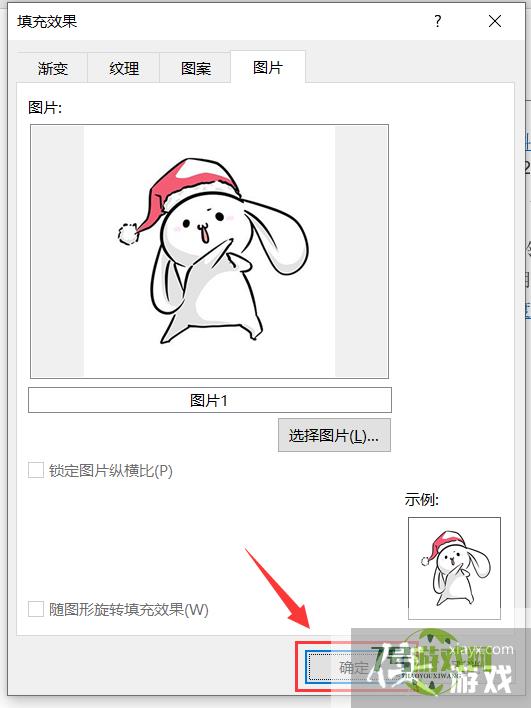word文档中怎样设置图片页面背景
来源:互联网 | 时间:2024-10-21 02:02:07
word文档中怎样设置图片页面背景?方法如下。1、打开word文档,点击菜单栏【设计】选项。2、设计页面,点击【页面颜色】选项。3、弹窗内,点击【填充效果】选项。4、填充效果页面,点击涛慎【图片】选项。5、图片页面,点击【选择图片】选项。6
word文档中怎样设置图片页面背景?方法如下。
1、打开word文档,点击菜单栏【设计】选项。
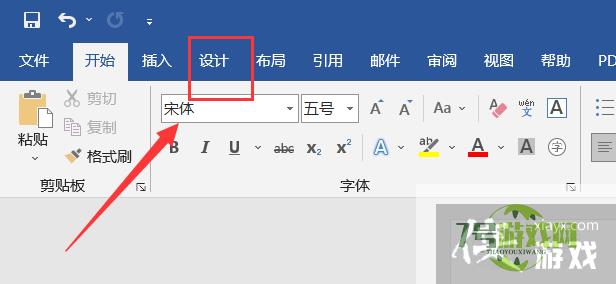
2、设计页面,点击【页面颜色】选项。
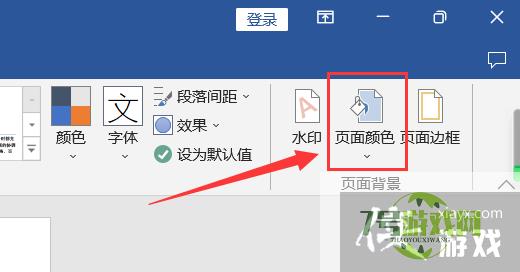
3、弹窗内,点击【填充效果】选项。
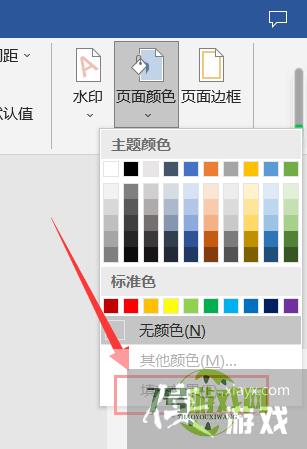
4、填充效果页面,点击涛慎【图片】选项。
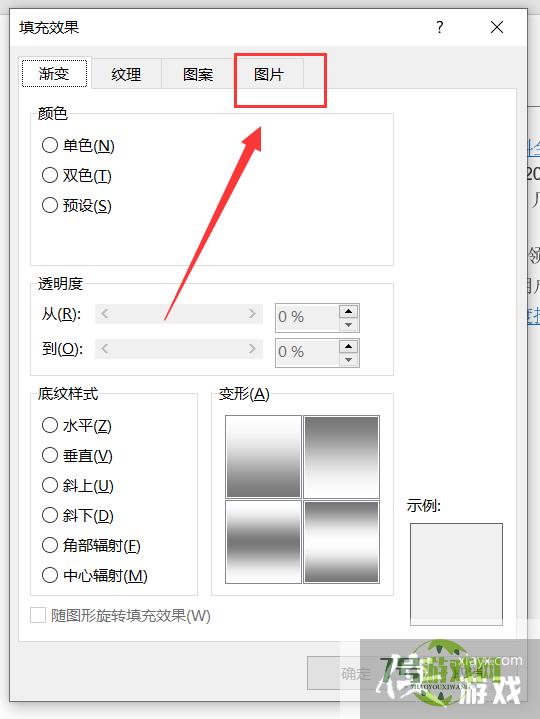
5、图片页面,点击【选择图片】选项。
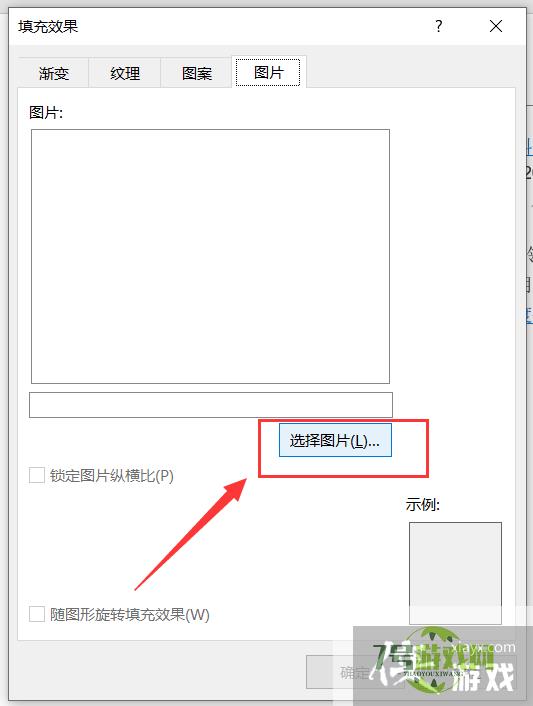
6、选择图片页面,点击【从文件】选项。
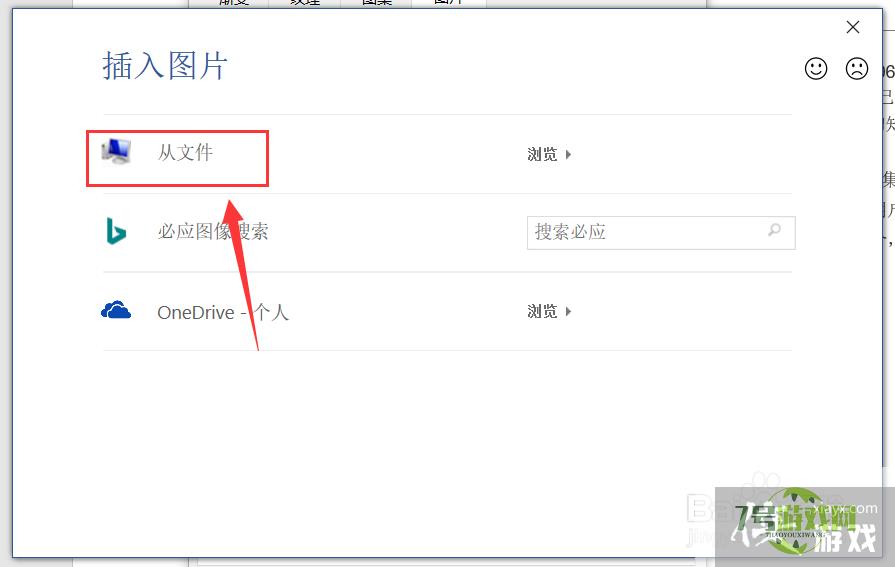
7、文件页面,选择图片,点击【插恩铲艳入】选项。
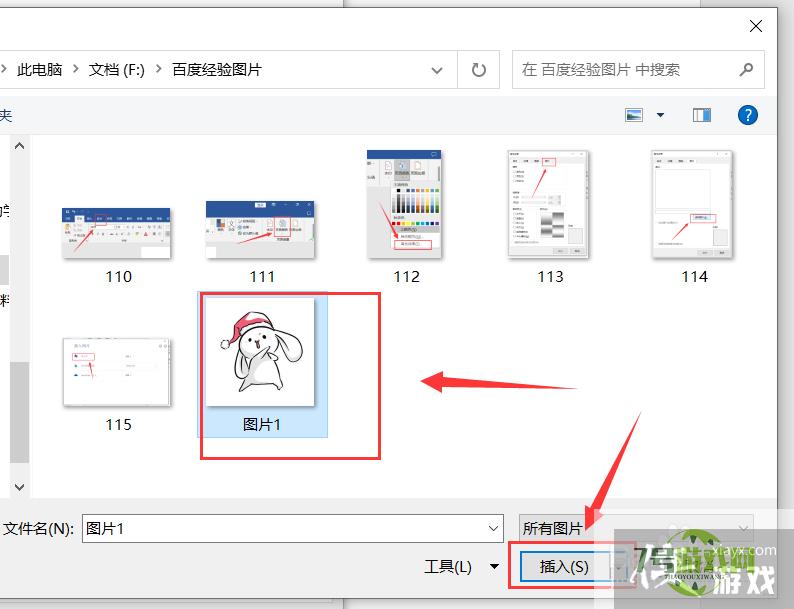
8、新页面霜巨里,点击【确定】选项即可。